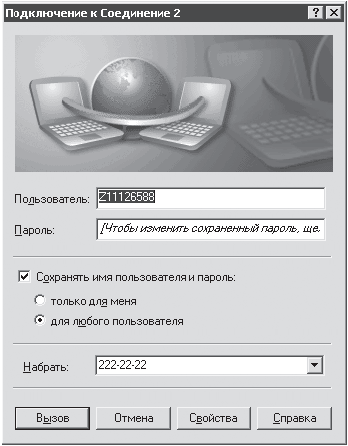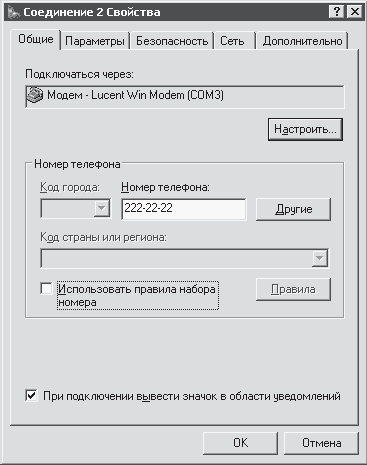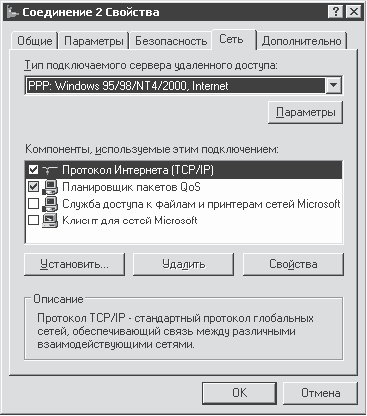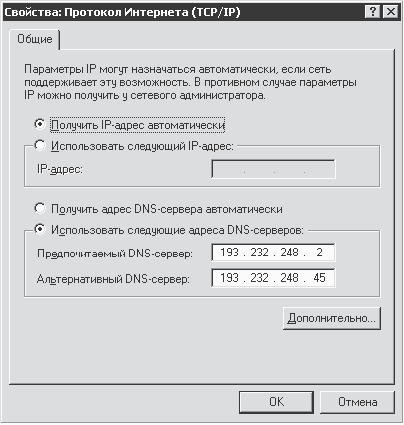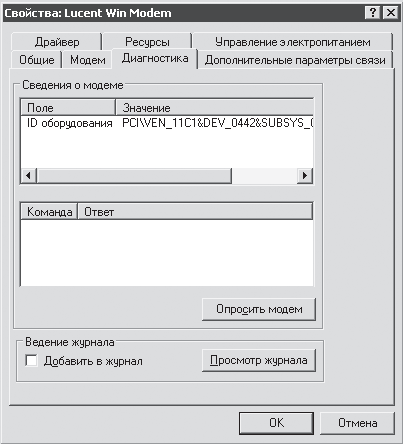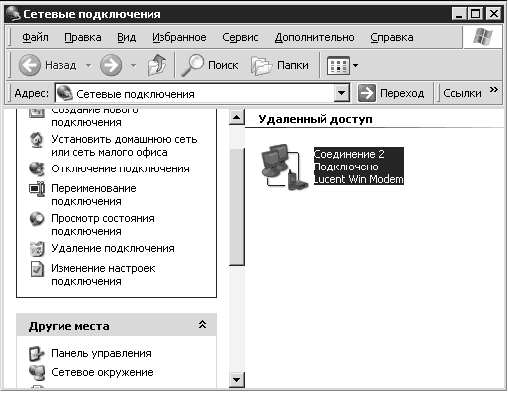Популярный самоучитель работы в Интернете
ModernLib.Net / Для начинающих / Кондратьев Геннадий / Популярный самоучитель работы в Интернете - Чтение
(Ознакомительный отрывок)
(стр. 3)
Рис. 3.13. Окно созданного соединения
Что вы видите? Имя пользователя (можете еще раз сверить его с интернет-картой) и номер телефона (его тоже можно перепроверить или ввести другой, если их несколько). Пароль по традиции скрыт. Рекомендую установить флажок Сохранять имя пользователя и пароль – это избавит вас от утомительной обязанности набирать их при каждом входе в Сеть (если вы, конечно, не боитесь, что кто-то в ваше отсутствие воспользуется ими).
Настройка соединения
В принципе, все готово к подключению, осталось уточнить два момента. – Первый – нужно проверить тип набора номера. Дело в том, что большинство «наших» телефонов набирают номер в импульсном режиме – это когда в трубке слышен характерный треск, а времени на набор цифры 9 уходит намного больше, чем на набор цифры 1. На Западе распространен тоновый набор, когда при наборе раздается пиканье и все цифры набираются одинаково быстро. По умолчанию команда дозвона устанавливает именно тоновый набор. Если же вам необходимо изменить тип набора, то нажмите кнопку Свойства в окне соединения (см. рис. 3.13). В появившемся при этом окне установите флажок Использовать правила набора номера (рис. 3.14).
Рис. 3.14. Свойства подключения
После этого станет активной кнопка Правила. Чтобы установить нужный тип набора номера, нажмите эту кнопку. В нижней части открывшегося окна Телефон и модем (рис. 3.15) показано, как будет набираться номер (имеется в виду, прямой это номер или с дополнительным кодом). Нажмите кнопку Изменить.
Рис. 3.15. Нажав кнопку Изменить, изменяем правила дозвона
Вот наконец и нужное окно (рис. 3.16). Остается только установить переключатель Тип набора номера в положение импульсный и нажать кнопку Применить. С набором номера разобрались. – Второй момент – некоторые провайдеры требуют указать в настройках соединения IP-адреса DNS-серверов.
ВНИМАНИЕ
DNS-сервер (Domain Name Server – сервер доменных имен) устанавливает соответствие между IP– и DNS-адресами узлов Интернета. Не путайте Domain Name Server с Domain Name System – системой доменных имен.
В большинстве случаев IP-адреса определяются автоматически, но если по каким-то причинам с этим возникают проблемы, то вам снова нужно нажать кнопку Свойства (см. рис. 3.13), после чего перейти на вкладку Сеть (рис. 3.17). Обратите внимание на Тип подключаемого сервера удаленного доступа, он должен соответствовать тому, который представлен на рисунке. Затем выделите мышью строку Протокол Интернета (TCP/IP) и нажмите кнопку Свойства. В открывшемся окне установите переключатель в положение Использовать следующие адреса DNS-серверов (рис. 3.18) и введите нужные IP-адреса. Они либо указаны на интернет-карте, либо их можно узнать, позвонив в службу технической поддержки, телефон которой также указан на карточке.
Рис. 3.16. Выбираем импульсный набор
Рис. 3.17. Свойства соединения, вкладка Сеть
Рис. 3.18. Это IP-адреса серверов моего провайдера. У вас они будут другие
Надеюсь, вы все сделали правильно. Теперь, чтобы подключиться к Интернету, достаточно нажать кнопку
Вызов(см. рис. 3.13).
Проблемы при подключении
Итак, вы нажали кнопку
Вызовв окне соединения. Если все нормально, то модем начнет дозваниваться до провайдера (рис. 3.19). При этом будет слышно, как набирается номер.
Рис. 3.19. Набор номера
Однако не исключено, что ваш сеанс не состоится. Рассмотрим наиболее распространенные проблемы. – Модем молчит. При этом проявляется сообщение, что нет сигнала в линии (рис. 3.20) или что модем не отвечает.
Рис. 3.20. Сообщение об ошибке подключения – отсутствует гудок
Это сообщение может означать следующее: – обрыв телефонной линии (скорее всего, где-то между компьютером и телефонной розеткой); – модем установлен неправильно. Первым делом проверьте все провода, разъемы и контакты. Быть может, что-нибудь где-то отошло или вы что-то не с тем соединили. Если, кроме модема, не работает и телефон, то проблема не в подключении модема, а в телефонной линии. Чтобы проверить модем, пройдите по пути Пуск/Панель управления/Телефон и модем/Модемы/Свойства. В окне свойств модема перейдите на вкладку Диагностика и нажмите кнопку Опросить модем (рис. 3.21).
Рис. 3.21. Окно свойств модема, вкладка Диагностика
Если в нижнем поле появились какие-либо буквы и цифры, то обмен данными прошел успешно и с модемом все в порядке. Значит, дело все-таки в контактах. – Возможна следующая ситуация: номер набирается, но сбивается во время набора, или сервер провайдера не хочет отвечать вашему модему. Тогда еще раз проверьте, какой тип набора у вашей АТС и какой вы установили в правилах набора: импульсный или тоновый. И установите нужный, наконец! – Вы дозвонились, и модем устанавливает соединение с сервером провайдера (при этом из модема доносятся всякие шумы и писки). Потом сервер проверяет ваши имя и пароль (рис. 3.22).
Рис. 3.22. Проверка имени и пароля
И вдруг вас безжалостно выгоняют (рис. 3.23).
Рис. 3.23. Ошибка при проверке имени и пароля
В этом случае еще раз проверьте, правильно ли вы набрали имя пользователя и пароль при создании соединения.
ВНИМАНИЕ
Будьте сосредоточены при наборе имени пользователя и пароля. Разберитесь, при какой раскладке клавиатуры (английской или русской) вы вводили пароль. Быть может, нужно ввести английские буквы, а вы случайно ввели русские? Проверьте, включен или нет индикатор Caps Lock. Возможно, необходимо ввести строчные буквы, а вы ввели прописные?
Итак, если были проблемы, то они устранены, и вас пустили в Интернет. Об этом вы узнаете по появившемуся в области уведомлений значку двух маленьких мониторов и по сопровождающей их подсказке (рис. 3.24).
Рис. 3.24. Ура! Мы в Сети. И скорость совсем не 56 Кбит/с
По тому, насколько активно подмигивают эти мониторчики, можно судить, все ли в порядке. Если, например, они безжизненно погасли, значит, Сеть «повисла». Кстати, забегу чуть вперед, чтобы коснуться еще одной возможной проблемы. Вскоре вы начнете изучать браузер Internet Explorer и путешествовать по Интернету. Так вот, если вы увидите, что никакого путешествия не получается, а мониторы в правом нижнем углу экрана не подают признаков жизни, то это может означать следующее. – Не установлен протокол TCP/IP. Откройте окно свойств соединения и на вкладке Сеть (см. рис. 3.17), если у вас в списке компонентов нет протокола TCP/IP, нажмите кнопку Установить. При этом имейте в виду, что программа установки может потребовать у вас вставить компакт-диск с дистрибутивом операционной системы. – Неправильно указаны или вообще не указаны DNS-адреса (при условии, что они нужны) в настройках протокола TCP/IP (см. рис. 3.18). Проверьте их или свяжитесь с провайдером и уточните. Вообще, последний совет (связаться с провайдером) является универсальным на все случаи виртуальной жизни. Так что не стесняйтесь, смело звоните и спрашивайте. Помочь вам – прямая обязанность провайдера. Однако пока вы читаете советы (безусловно, полезные), сетевое время утекает, как песок. Поэтому давайте отключимся от Интернета, чтобы зря не расходовать карточку.
Отключение от Интернета
Как отключиться от Сети? Самый простой способ – вызвать правой кнопкой мыши контекстное меню соединения (в области уведомлений) и выбрать пункт Отключить (рис. 3.25).
Рис. 3.25. Контекстное меню значка соединения
Отключиться от Интернета можно также выбрав в контекстном меню пункт Состояние. При этом откроется окно состояния соединения (рис. 3.26), в котором следует нажать кнопку Отключить.
Рис. 3.26. Окно состояния соединения
Чтобы отключиться от Сети, можно также перейти в папку Сетевые подключения и выбрать слева пункт Отключение подключения (рис. 3.27).
Рис. 3.27. Отключение от Интернета из окна Сетевые подключения
В общем, выбираем любой понравившийся способ и отключаемся. При этом значок подключения в области уведомлений сначала станет таким JJf, a через некоторое время исчезнет. Будем считать, что первый выход в открытый Интернет прошел успешно. Пусть вы ничего не увидели – не страшно, еще насмотритесь. Перед первым настоящим путешествием по Сети считаю своим долгом провести инструктаж по технике безопасности. И не нужно отмахиваться и недовольно ворчать. Хорошо, когда все хорошо. А когда не все хорошо или совсем плохо? В общем, следующий урок посвящен безопасности в Интернете, ведь Интернет – это не всегда весело и вкусно. Из урока 4 вы узнаете, как сделать ваши путешествия лучше и веселее.
Урок 4
Правила поведения в Интернете
Помните, что щелкать на ссылках нужно левой кнопкой мыши, а вызывать контекстное меню – правой (если, конечно, ваша мышка – правша).
Из путеводителя по Интернету
Как я уже говорил, все хорошее и плохое, что встречается в реальной жизни, перекочевало в Интернет. Однако если в реальном мире существуют какие-то правила поведения и законы, за невыполнение которых вас могут тут же призвать к ответу, то в Интернете царит полная анонимность, и человека, осуществляющего противоправные действия, довольно трудно идентифицировать. Интернет предлагает нам огромную свободу выбора: смотри, читай, скачивай что пожелаешь. Помимо возможности получать информацию, любой пользователь имеет истинно демократическую возможность отказаться от информации. Если вы решите, что вашим детям (или другим родственникам) лучше не посещать определенные сайты (эротические, с экстремистскими политическими лозунгами, сайты религиозных сект и т. п.), знайте, что вы можете оградить их от нежелательной информации. Изучив настройки браузера Internet Explorer, вы узнаете, как блокировать сайты нежелательного содержания и защищать блокировку паролем, а также как регулировать уровень безопасности при путешествиях по Интернету (см. урок 9, разд. «Безопасность должна быть безопасной»). Познакомившись с почтовой программой Outlook Express, вы научитесь фильтровать пришедшие письма и узнаете, что делать с нежелательными посланиями. Когда Интернет зарождался, им пользовались только профессионалы, то есть люди образованные, может быть даже воспитанные, и досаждать друг другу они явно не собирались. Разрастание же Интернета в анонимную сеть массового пользования, без сомнения, добавило ему неприятные черты. Поговорим о том, как вести себя, путешествуя по Интернету, и чего опасаться. Вы узнаете простые правила, которые сэкономят ваши нервы, время, а возможно, и деньги.
Сетевой этикет
Интернет обладает гигантскими возможностями для переписки и других видов удаленного общения. Однако необходимо иметь в виду, что общение посредством текстовых сообщений, в отличие от живого, имеет одну неприятную особенность. При обычном разговоре собеседник может догадаться об истинном смысле вашей фразы по мимике и по интонациям голоса. Текстовое же сообщение этой дополнительной информацией не обладает, и всегда есть опасность, что ваша беззлобная шутка может быть расценена как грубое оскорбление.
Начнем с правил переписки по электронной почте.
– Всегда заполняйте поле Тема при создании сообщений и подписывайтесь. Огромное количество писем с вирусами приходит без темы и подписи, поэтому такое письмо, скорее всего, будет мгновенно удалено.
– Избегайте абстрактных тем, таких как «Привет!» или «Hi!». Многие вирусы, распространяемые по электронной почте, сопровождаются подобными ни о чем не говорящими темами. Постарайтесь максимально коротко и точно отразить в теме суть вашего письма, чтобы его не удалили как подозрительное.
– Не растекайтесь мыслью по древу, пишите письма кратко и по делу.
– Не пересылайте большие файлы-вложения без предварительного архивирования. Если и после упаковки размер вложения внушительный, то согласуйте этот вопрос с адресатом и получите подтверждение, что он готов скачивать прикрепленный файл хоть целые сутки.
– Попробуйте оценить содержание письма и подумайте, написали бы вы то же самое в обычном письме, которое нужно положить в конверт и бросить в почтовый ящик?
С помощью Интернета вы можете завести знакомых по интересам. К сожалению, разговор часто получается не совсем таким, как вам бы хотелось. Кто же виноват? И что делать?
Было бы замечательно, если бы все усвоили банальную истину: если вы ведете себя прилично, то это повышает вероятность того, что с вами будут вести себя так же. А теперь об этом и другом подробнее.
– Прежде чем посетить новый форум (телеконференцию, чат), имеет смысл ознакомиться с разделом FAQ
. Обычно в нем сообщают о тематике форума и о принятых на нем правилах поведения. Может случиться, что вам сразу что-то не понравится, тогда просто покиньте этот сайт.
– Зайдя на форум, почитайте, о чем здесь пишут, какие проблемы обсуждают. Подумайте, интересно и близко ли это вам.
– Прежде чем вы сможете написать сообщение, вам, возможно, предложат зарегистрироваться (указать свой псевдоним и пароль для входа). Выбирая псевдоним (ник, логин), помните, что абсолютно незнакомым людям необязательно знать ваше настоящее имя. Если вы будете появляться здесь периодически, то используйте один и тот же псевдоним, чтобы вас узнавали.
– Не влезайте бесцеремонно в чужие беседы – можете нарваться на столь же бесцеремонную реакцию. Если вы все-таки решили принять участие в дискуссии, то для начала просто поздоровайтесь. Этим вы дадите знать другим о своем появлении.
– Не оставляйте резких и категоричных высказываний, особенно если не очень разбираетесь в обсуждаемых вопросах, – вас могут жестоко высмеять.
– Всегда помните, что текстовое общение – это не речь. Некоторые фразы могут быть восприняты двояко: и как невинное подтрунивание, и как злобная язвительность. Чтобы вас лучше понимали, пользуйтесь специальными значками, которые называются смайликами (см. приложение 4). Например, смайлик:-) означает улыбку, а:-(– наоборот, печальное настроение. Кстати, можете использовать эти значки и в электронных письмах (разумеется, не в деловой переписке).
– Пишите сообщения строчными буквами. Текст, набранный ПРОПИСНЫМИ БУКВАМИ, воспринимается как крик.
– Не рассказывайте о себе неизвестно кому. Не нужно говорить, что вы, например, выиграли в лотерею миллион долларов и деньги хранятся под кроватью. Не нужно сообщать также свой пароль доступа или паспортные данные всяким «администраторам сайта». Руководствуйтесь здравым смыслом.
– Помните: далеко не все, что сообщают ваши собеседники о себе, является правдой. За подписью «фотомодель» может скрываться и престарелый шутник, и стайка хихикающих подростков.
– Не оставляйте на форуме свой адрес электронной почты. Если вы захотите пообщаться с конкретным пользователем, то оправьте ему электронное письмо – многие форумы предоставляют такую возможность. Если же вам по каким-то причинам необходимо сообщить свой электронный адрес всем участникам форума, то зашифруйте его таким образом, чтобы он был понятен человеку и непонятен спамерским роботам.
– Если вам что-то не понравилось, просто уйдите с этого форума, не скандаля, – вспомните поговорку про чужой монастырь.
Это не почта! Это спам какой-то!
Что такое
спам?В общем смысле спамом называют информацию, которую нам навязывают
. Реклама, периодически прерывающая интереснейший фильм или финал чемпионата мира по футболу, – тот же спам, но с ней почему-то не борются, а убеждают нас, что это необходимость.
ИСТОРИЧЕСКАЯ СПРАВКА
Термин «спам» (spam) впервые упоминается в английском скетче (короткой пьесе), в котором рассказывается о том, что посетители ресторана вынуждены постоянно слушать хор, воспевающий мясные консервы (spam). Все меню ресторана состоит из этих консервов, которые посетители в итоге вынуждены есть.
Сейчас спам встречается в Интернете буквально на каждом шагу. Это и выскакивающие окна при посещении какой-либо страницы, и рекламные объявления «не по теме» на форумах, в чатах и гостевых книгах, и прямой обман на запрос в поисковых системах. Однако больше всего спам досаждает в электронной почте. Применительно к почте, спам – это письма, которые вы не просили посылать, а потом просили не посылать, но они все равно приходят. В подавляющем большинстве почтовый спам состоит из рекламной информации. Это может быть просто реклама товаров, а может быть и реклама какого-нибудь «замечательного» сайта со ссылкой на него. Посетив указанную страницу, вы не найдете ничего соответствующего рекламному письму, зато поучаствуете в раскрутке сайта, увеличив количество его посещений. Рассылающие подобные письма спамеры в этом случае действуют по принципу «вам, может, неприятно, но нам очень нужно». Кроме того, вам могут прислать письмо с предложением заказать товар по телефону (после вашего звонка придет баснословный счет за телефонное соединение) или поучаствовать в какой-нибудь финансовой пирамиде. Часто подобные письма содержат вирусы или, наоборот, предупреждение о новом вирусе, который захватывает мир. Пользователю предлагают проверить, нет ли этого вируса на его компьютере, а если есть, то, мол, нужно его немедленно удалить. После этого указывают имя какого-нибудь маленького, но важного системного файла... В общем, спамеры очень изобретательны. Часто неприятные последствия почтового спама могут быть заметны не сразу, а по мере увеличения его объема. – Представьте, что вам приходится искать нужное письмо среди ста абсолютно ненужных. Понятно, что так и подмывает удалить их все скопом, но нельзя – где-то среди них одно единственно важное. Вот и приходится тратить драгоценное рабочее или личное время на поиск. – Независимо от того, платите вы провайдеру за трафик
или за время, проведенное в Сети, – в любом случае вы теряете деньги. Конец бесплатного ознакомительного фрагмента.
Страницы:
1, 2, 3
|
|